Элементы навигации
В этом разделе приведено описание основных элементов навигации по меню камеры.
|
В этом разделе приведено описание: |
Навигация по сенсорному экрану
На сенсорных мониторах RED Touch пользователь может управлять определенными настройками и перемещаться по меню камеры с помощью кнопок и жестов.
Кнопки на сенсорном мониторе RED Touch
Сенсорные мониторы RED Touch оснащены интуитивно понятными элементами управления меню и четырьмя (4) программируемыми кнопками.

Рисунок МОНИТОР DSMC2 RED Touch 7.0" LCD
|
# |
Кнопка на мониторе RED Touch |
Описание |
|---|---|---|
|
1 |
Пользовательская кнопка 1 |
Magnify: Toggle |
|
2 |
Кнопка «Вверх» |
Увеличивает яркость дисплея |
|
3 |
Кнопка «Вниз» |
Уменьшает яркость дисплея |
|
4 |
Пользовательская кнопка 2 |
Включает/выключает режим экспозиции |
ПРИМЕЧАНИЕ. Кнопки на сенсорном мониторе RED Touch можно запрограммировать. Для получения дополнительной информации см. раздел Назначение действий кнопкам.
Жесты на сенсорном мониторе RED Touch
С помощью следующих жестов на сенсорном дисплее можно перемещаться по меню:
- Касание: касание выполняет несколько функций:
- Коснитесь, чтобы выбрать основное меню, подменю или кнопку.
- Если меню открыто, коснитесь в любом месте за пределами меню, чтобы сохранить изменения и закрыть это меню.
- Для доступа к программируемым функциональным кнопкам коснитесь правой или левой части сенсорного дисплея.
- Смахивание: смахните, чтобы выбрать разные значения в полях с изменяемыми значениями или в раскрывающихся меню. Для получения дополнительной информации см. раздел Меню смахивания вверх.
- Двойное касание: если монитор работает в режиме Clean, двойное касание изменяет режим работы на Overlay.
- Удерживание: коснитесь и удерживайте значок, чтобы открылся экран расширенного интерфейса.
- Жест «щипок»: разведите/сведите два (2) пальца, чтобы увеличить/уменьшить размер изображения. Этот жест отключен по умолчанию.
Для получения дополнительной информации см. раздел Меню «Advanced».
Меню смахивания вверх
На сенсорных мониторах RED Touch меню смахивания вверх находится в нижней строке состояния. В этом меню можно использовать жесты смахивания вверх для переключения между режимами Motion, Stills и Playback. Например, нажмите значок Camera Mode в нижней строке состояния, смахните вверх и выберите режим Camera Mode.
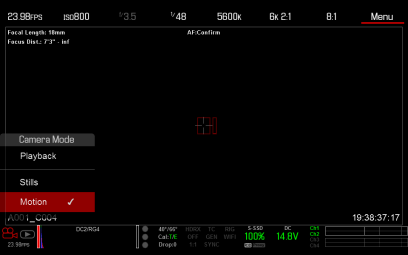
Рисунок Смахните вверх, чтобы выбрать режим Camera Mode
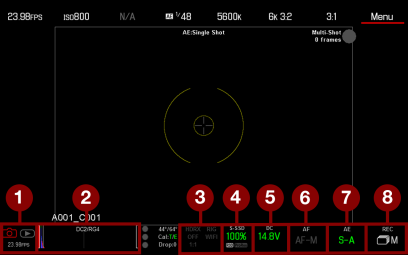
Рисунок Смахните вверх в режиме Stills
|
# |
Жест смахивания вверх |
Описание |
|---|---|---|
|
1 |
Camera Mode1 |
Выбор режима Playback, Motion или Stills |
|
2 |
Tools |
Установка настроек Horizon, RAW, Magnify, Zebras и False Color |
|
3 |
Status |
Просмотр подробной информации о состоянии |
|
4 |
Media |
Просмотр в виде Percentage (в процентах) или Time Remaining (оставшееся время работы), извлечение носителя информации, просмотр миниатюр клипов |
|
5 |
Power |
Просмотр в виде Percentage или Time Remaining |
|
6 |
Auto Focus2 |
Установка настроек Zone, Size и Mode |
|
7 |
Auto Exposure2 |
Установка настроек Exp Comp, Speed, Metering, Priority и Mode |
|
8 |
Record Mode2 |
Выбор режима Multi-Shot или Motion + Stills |
- Для получения дополнительной информации о режимах Stills и Motion см. раздел Режим Camera Mode.
- Пиктограммы быстрого доступа доступны только в режиме Stills.